iOS 17 : la fonction NameDrop n'est pas une menace pour la vie privée - voici comment la contrôler
Le NameDrop d'iOS 17 vous permet de partager rapidement des informations de contact avec les iPhones les plus proches - mais veillez à l'utiliser intelligemment et en toute sécurité.

La nouvelle fonction de partage de contacts NameDrop d'Apple est suffisamment puissante pour permettre un partage sans friction des informations de contact, mais les récents rapports suggérant qu'il s'agit d'un cauchemar en matière de protection de la vie privée pourraient être fallacieux. Il suffit de savoir comment la contrôler et l'utiliser.
Après que NameDrop soit apparu avec iOS 17.1 au début du mois de Novembre, les utilisateurs des meilleurs iPhones mis à jour automatiquement avec la nouvelle fonctionnalité ont soudainement eu la possibilité de partager des informations de contact simplement en tenant leurs téléphones (et les meilleures Apple Watches exécutant watchOS 10.1) à quelques millimètres l'un de l'autre.
Quelques semaines après son arrivée, cependant, les autorités locales des États-Unis ont commencé à émettre des avertissements aux parents des adolescents qui portent ces iPhones. Selon un rapport de The Hill, la police de l'Ohio a publié cette note sur Facebook :
"PARENTS : N'oubliez pas de modifier ces paramètres sur le téléphone de votre enfant pour assurer sa sécurité."
La crainte est évidemment que des prédateurs utilisent NameDrop pour obtenir les coordonnées personnelles d'adolescents sans méfiance, simplement en plaçant un téléphone à côté de celui de l'adolescent.
Bien entendu, la réalité est beaucoup plus nuancée.
Comment utiliser NameDrop en toute sécurité ?
Naturellement, il est bon de savoir où et comment on partage ses informations personnelles, et cela vaut aussi bien pour les adolescents que pour les adultes. Cependant, NameDrop intègre déjà un certain nombre de protections qui rendent la collecte clandestine d'informations de contact sur l'iPhone presque impossible sans votre autorisation formelle.
Get the best Black Friday deals direct to your inbox, plus news, reviews, and more.
Sign up to be the first to know about unmissable Black Friday deals on top tech, plus get all your favorite TechRadar content.
Tout d'abord, NameDrop, qui fait partie de l'utilitaire AirDrop d'Apple, utilise les paramètres de partage par défaut de ce dernier.
En supposant que vous ayez mis à jour iOS 17.1, vous pouvez naviguer dans les réglages de votre iPhone 15 Pro, par exemple, jusqu'à Général/AirDrop. En haut, vous verrez trois options de partage :
- Réception désactivée
- Contacts uniquement
- Tout le monde pendant 10 minutes
AirDrop et, par conséquent, NameDrop, sont réglés par défaut sur Contacts uniquement. Cela signifie évidemment que si quelqu'un ne fait pas partie de la liste de contacts de votre iPhone, il ne peut pas se connecter à vous via AirDrop et NameDrop.
Vous serez peut-être surpris de constater qu'il n'y a pas de contrôle évident pour le nouveau NameDrop. En effet, dans le jargon d'Apple, cette fonction est également connue sous le nom de "Bringing Devices Together" (rapprocher les appareils), une description plutôt superficielle de la manière d'utiliser NameDrop. Dans la description du bouton, qui est activé par défaut, Apple explique : "Échangez facilement des numéros avec NameDrop, partagez des photos et bien plus encore en approchant le haut de votre iPhone d'un autre iPhone".
En réalité, Bringing Devices Together ne se contente pas de NameDrop ; il utilise la NFC (Near-Field Communication) pour établir une connexion quasi instantanée entre deux téléphones tenus à quelques millimètres l'un de l'autre afin de permettre un partage de type AirDrop.
Que vous utilisiez cette fonction pour partager des photos ou que vous utilisiez NameDrop pour partager les nouvelles affiches de contact (de jolies cartes qui peuvent inclure votre photo et toutes les informations de contact personnalisées), la clé de la protection de votre vie privée se trouve dans les contrôles de partage.
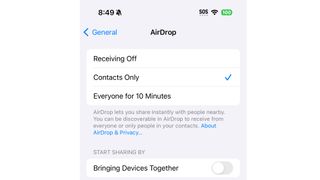
Gérer les paramètres des contacts
Avant iOS 16.2, si vous sélectionniez "Tout le monde", ce paramètre restait activé indéfiniment, ce qui permettait à votre téléphone de s'afficher en tant que destinataire AirDrop pour toute personne se trouvant dans un rayon Bluetooth ou Wi-Fi. Désormais, même si vous choisissez ce paramètre pour ouvrir temporairement votre téléphone à tous les partageurs, il reviendra automatiquement à Contacts uniquement au bout de 10 minutes.
Je tenais également à souligner que l'idée selon laquelle les gens peuvent s'emparer de vos coordonnées en approchant brièvement leur téléphone du vôtre est quelque peu exagérée. Cela suppose que vous laissiez votre téléphone sans surveillance (ce que vous ne devriez pas faire), que les gens se soucient de placer les iPhones face à face, que les paramètres de contact soient réglés sur "Tout le monde" pendant 10 minutes et que le voleur de contact parvienne à se manifester pendant cet intervalle de 10 minutes.
Le conseil est simple. Fouillez dans vos paramètres AirDrop, vérifiez vos paramètres de contact, familiarisez-vous avec NameDrop et essayez-le éventuellement avec des membres de votre famille et des amis proches qui utilisent également iOS 17.1. Si vous n'avez aucune envie d'utiliser NameDrop, pensez à désactiver l'option "Rapprocher les appareils".
Une fois toutes ces précautions prises, il est peu probable que NameDrop devienne pour vous un cauchemar en termes de données et de confidentialité.

Quand je ne suis pas en train de plonger dans le monde fascinant de la finance et des nouvelles technologies, vous me trouverez probablement en train de parcourir le globe ou de conquérir de nouveaux mondes virtuels sur ma console de jeux.
- Lance UlanoffEditor At Large